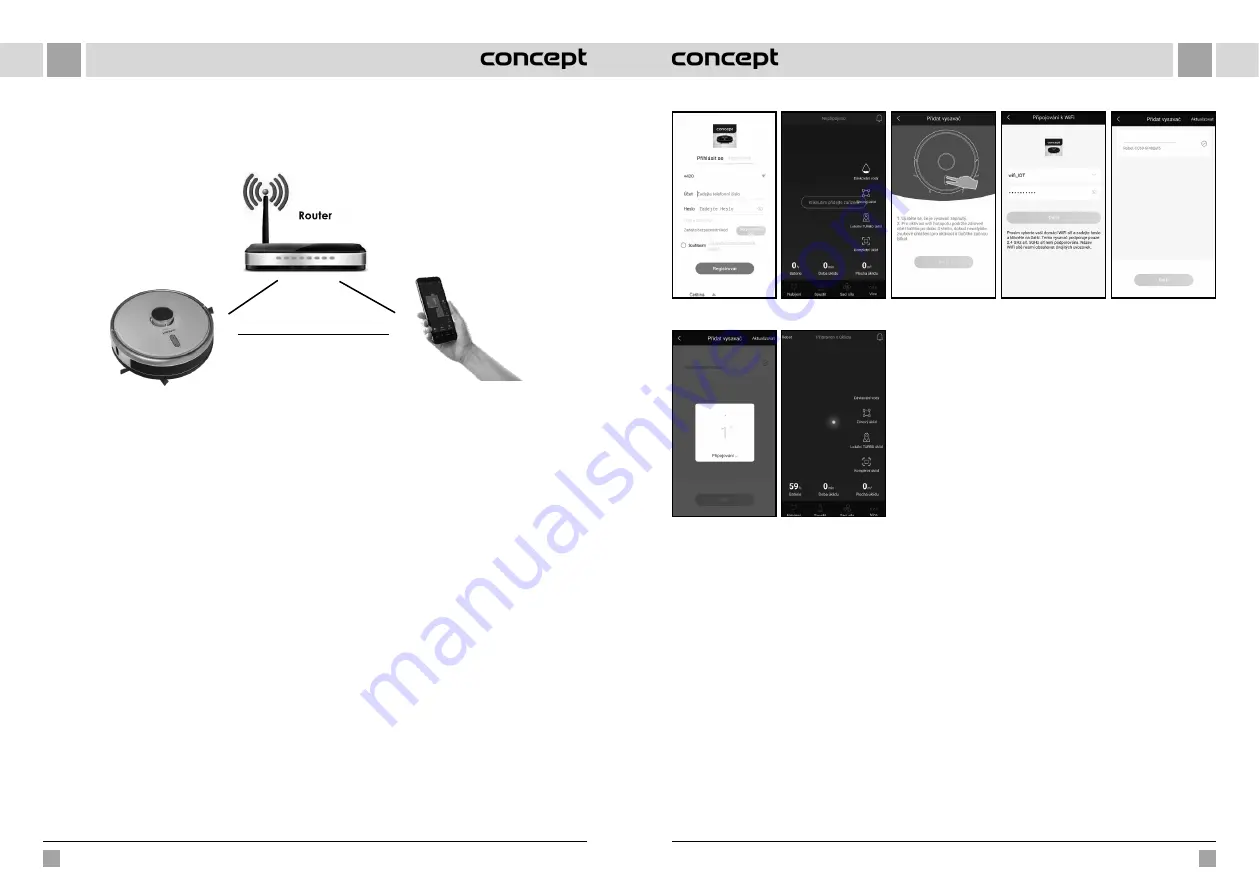
112
113
FR
FR
VR3105
VR3105
COMMANDE VIA L’APPLICATION
Avant de pouvoir contrôler l'appareil via l'application, il est nécessaire de le connecter à votre smartphone et de permettre
l´accès à votre réseau WiFi.
Distance recommandée : moins de 4 mètres
Assurez-vous que la distance entre le purificateur d'air, le routeur et votre smartphone soit suffisante pour permettre
de les appairer.
Téléchargement et installation de l'application, instructions pour appairer l'appareil
1. Téléchargez d'abord l'application Concept Robot via Google Play Store ou Apple App Store. Après le téléchargement,
créez votre compte utilisateur. Entrez votre adresse e-mail et choisissez un mot de passe. Appuyez sur le bouton
« Code de sécurité » pour recevoir le code de sécurité à votre adresse e-mail. Entrez, confirmez votre accord avec la
politique de confidentialité et appuyez sur le bouton « S'inscrire » (Fig. 1).
2. Une fois l'enregistrement réussi, l'écran initial avec la commande du robot aspirateur s'affichera. Appairez votre robot
aspirateur à l'application en appuyant sur le bouton « Cliquer pour ajouter un appareil » (Fig. 2).
3. À l'étape suivante, mettez l'appareil en mode d'appairage. Maintenez appuyés les deux boutons se trouvant sur le
dessus de l'aspirateur jusqu'à entendre un bip, les deux boutons commencent à clignoter. Appuyez ensuite sur le
bouton « Suivant » (Fig. 3).
4. Vous devez également connecter votre appareil à Wi-Fi. Sélectionnez le WiFi souhaité dans la liste et entrez son mot
de passe. Cela permet d´appairer votre robot aspirateur avec le Wi-Fi et vous pouvez dorénavant le commander
à distance. L'aspirateur ne supporte que le Wi-Fi 2,4 GHz. Pour cette raison, ne pas le connecter au Wi-Fi 5 GHz.
Appuyez sur « Suivant » pour continuer (Fig. 4).
5. Sur l'écran suivant, vous pouvez voir les robot aspirateurs disponibles. Allez dans Paramètres de l'appareil, puis dans
Paramètres wifi et connectez-vous au hotspot de l'aspirateur (Robot-xxxx). Revenez à l'application et cliquez sur
« Suivant » (Fig. 5).
6. Votre appareil est maintenant appairé. Attendez la connexion de l'appareil (Fig. 6). Une fois l'appairage terminé, vous
pouvez revenir à l'écran d'accueil.
7. Un point bleu s'allume au centre, indiquant la position de votre aspirateur (Fig. 7). L'aspirateur crée une carte de
l'espace nettoyé dans l'application après le premier nettoyage.
Fig. 1
Fig. 2
Fig. 3
Fig. 4
Fig. 5
Fig. 6
Fig. 7
Attention aux problèmes d'appariement
•
Vérifiez que le mot de passe saisi de votre réseau WiFi est correct
•
L'appareil ne supporte que les réseaux WiFi 2,4 GHz.
•
Le routeur est submergé par la connexion de nombreux autres appareils (en particulier dans les lotissements ou de
grandes concentrations d'appareils intelligents connectés). Pour un fonctionnement stable, il est nécessaire que le
signal Wifi atteigne la zone de l'utilisation prévue de l'aspirateur et soit en même temps suffisamment fort.
- redémarrez l'aspirateur ainsi que le smartphone et répétez la procédure ;
- si possible, essayez de redémarrer le routeur Wifi ;
•
Si votre smartphone exécute Android 6.0 et supérieur, vous devez activer la détection de position.
•
Une fois l'aspirateur apparié avec votre smartphone via l'application « Concept Robot », ne pas manipuler ou ne pas
déplacer la station de recharge. L'aspirateur utilise la station de recharge comme point de repère sur la carte.
•
En déplaçant la station de recharge, vous risquez de perdre la carte générée, y compris les zones de nettoyage
sélectionnées et les zones restreintes ! L'aspirateur crée une nouvelle carte, qui remplace la carte d'origine.
Содержание VR3105
Страница 92: ......
















































